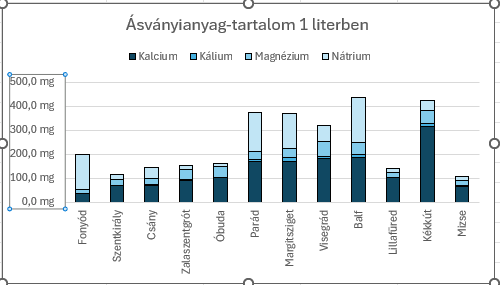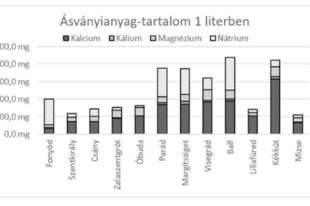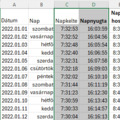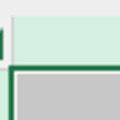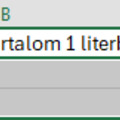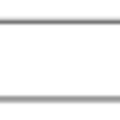Ásványvizek 5. Diagram
Hazánkban számos helyen hoznak a felszínre és palackoznak ásványvizeket, termelésüket szigorú előírások szabályozzák. A forrásokat, kutakat hatóságilag számontartják, a termékek minőségét pedig folyamatosan ellenőrzik. A palackozott termékek címkéi felvilágosítást adnak az ásványvíz összetételéről, jellegéről.
Ebben a feladatban néhány magyarországi lelőhely ásványvizének összetételével foglalkozunk. Az asvanyianyagok. txt UTF-8 kódolású állomány adataiból megtudható, hogy adott lelőhelyeken palackozott ásványvíz 1 literében néhány ásványi anyagból mekkora mennyiség található.
5. Készítsen halmozott oszlop típusú diagramot, amely a lelőhelyeken palackozott ásványvizek 1 literében található ásványi anyagokat tartalmazza a minta és az alábbi leírás alapján:
a. A diagram a G19:K32 tartomány cellái előtt helyezkedjen el!
b. A diagram címe az "Ásványianyag-tartalom 1 literben" szöveg legyen!
c. A diagram kategóriatengelyén minden lelőhely teljes nevét tegye olvashatóvá!
d. Az egyes ásványi anyagokhoz tartozó oszloprészeknek állítson be fekete szegélyt, illetve kék kitöltőszínt! A kitöltés színe az oszlopokon belül a négy ásványi anyagnak megfelelően alulról felfelé haladva a sötétebb kéktől a világosabb kék szín felé változzon!
e. A diagram címét és jelmagyarázatát a mintának megfelelően helyezze el!
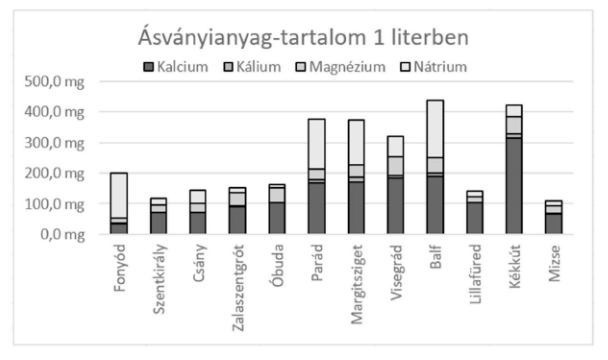
Kijelöljük az A3:E15 tartományt. Beszúrás, és kiválasztjuk a Halmozott oszlop diagramot.


Húzzuk a diagramot a G19:K32 tartományba.

b. A diagram címe az "Ásványianyag-tartalom 1 literben" szöveg legyen!
A "Diagramcím"-re duplán kattintunk, és meg tudjuk változtatni "Ásványianyag-tartalom 1 literben"-re.
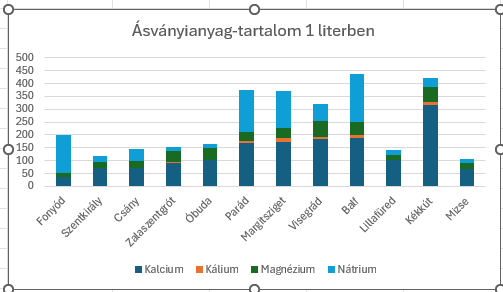
c. A diagram kategóriatengelyén minden lelőhely teljes nevét tegye olvashatóvá!
A szövegirányt változtassuk meg:
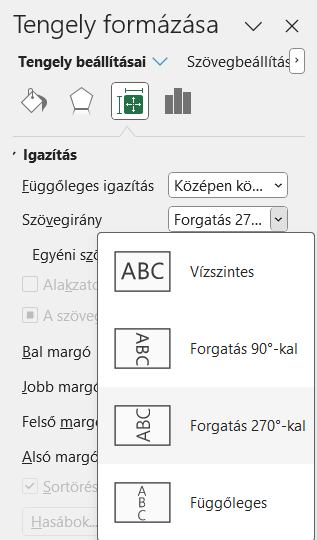

d. Az egyes ásványi anyagokhoz tartozó oszloprészeknek állítson be fekete szegélyt, illetve kék kitöltőszínt! A kitöltés színe az oszlopokon belül a négy ásványi anyagnak megfelelően alulról felfelé haladva a sötétebb kéktől a világosabb kék szín felé változzon!
Szegély:
Rákattintunk az első oszloprészre:
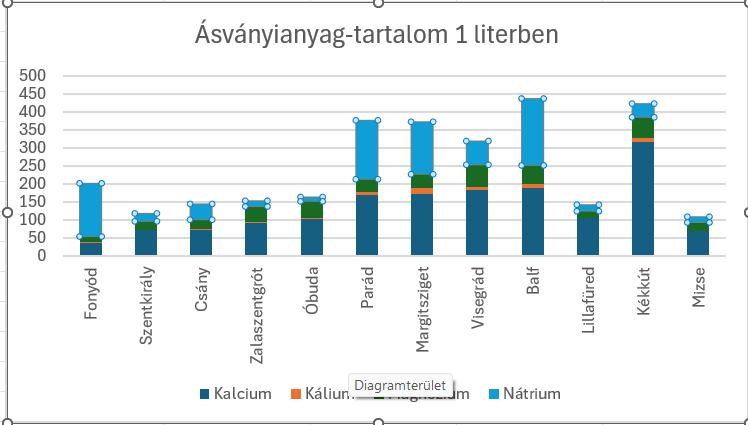
Szegélyezzük Folytonos vonallal:
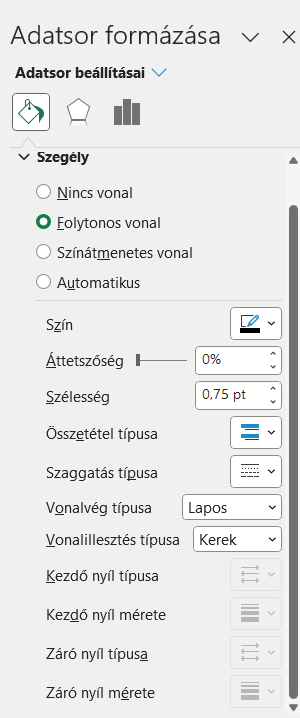
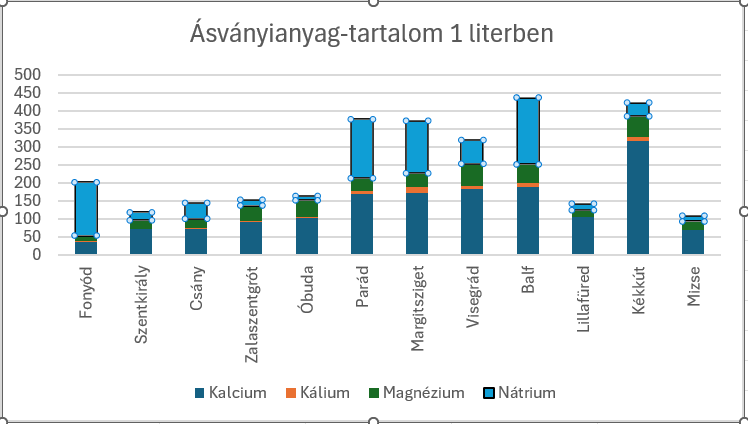
Folytassuk a többi részlettel:

Színezzük a sötétkéktől a világosabb kék felé, kezdjük a sötétkékkel , majd haladjunk a világoskékebb felé:

Miután a Nézettnél a nagyítást 200 % -ra változtatjuk, már egyszerűbb rákattintani az egyes oszloprészekre.
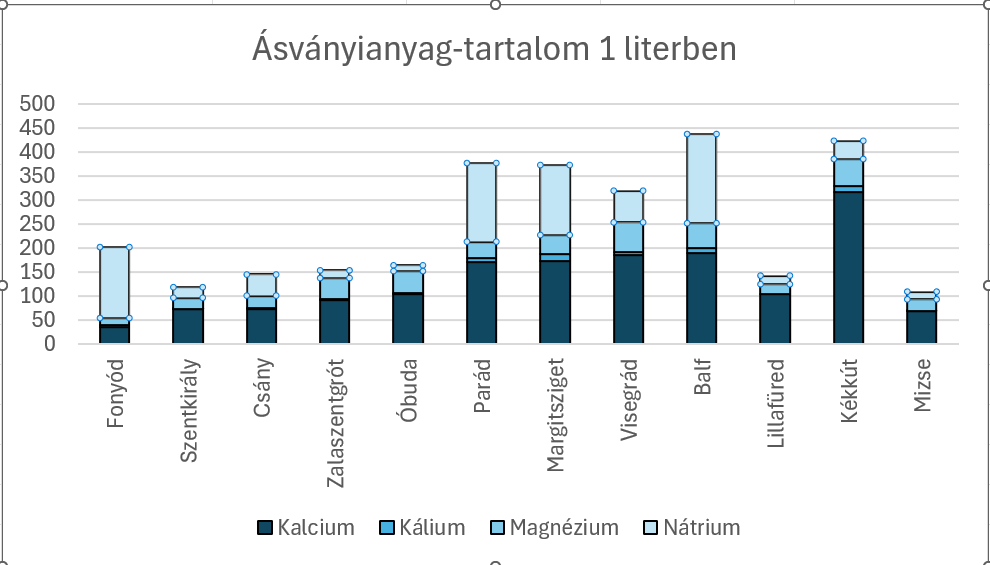
e. A diagram címét és jelmagyarázatát a mintának megfelelően helyezze el!
Minta:
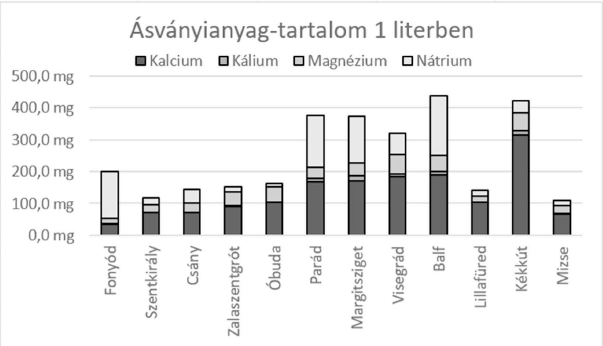
Jelmagyarázatot helyezzük át fentre:
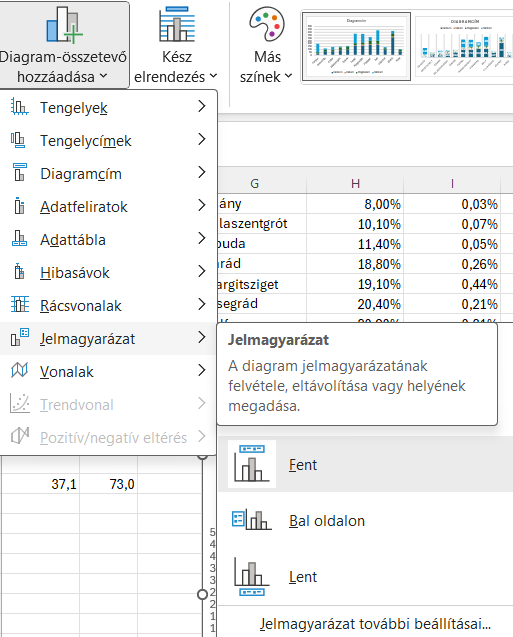
Eredmény:

Y tengely még nem az igazi, változtassuk meg. Rákattintunk az Y tengely feliratára.
Először kiválasztjuk a Szám kategóriát és 1 tizedesjegyet.
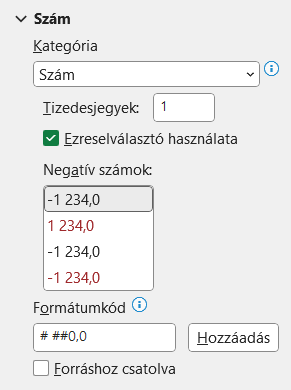
Majd Egyéni kategória, és hozzátesszük a " mg" -szöveget.
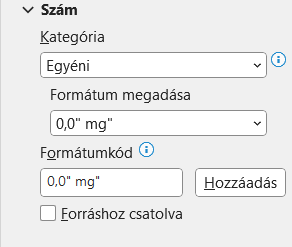
Eredmény:
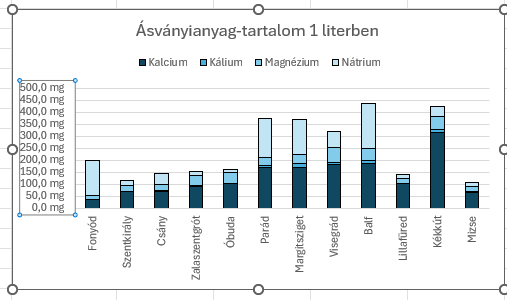
A Fő léptéket átállítjuk 50 - ről 100 - ra:

Eredmény: